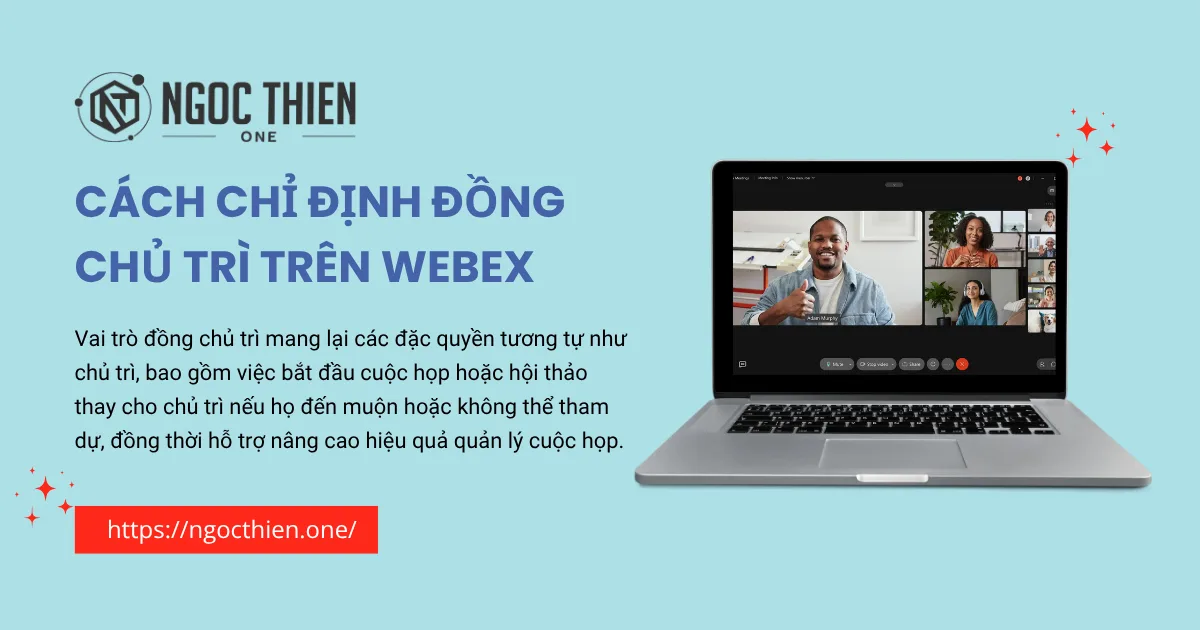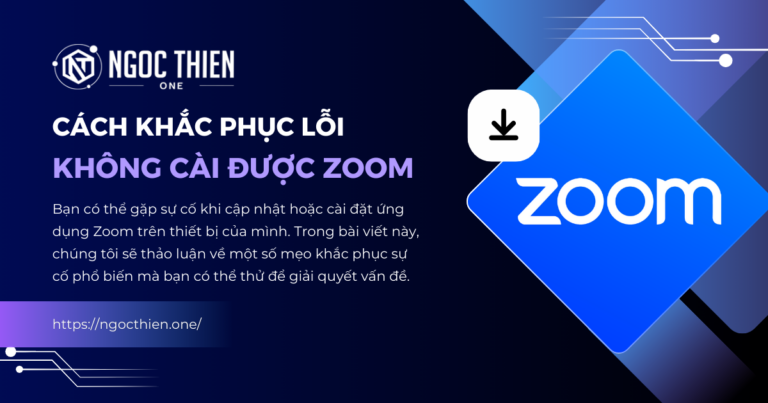Vai trò đồng chủ trì trên Webex mang lại các đặc quyền tương tự như chủ trì, bao gồm việc bắt đầu cuộc họp hoặc hội thảo thay cho chủ trì nếu họ đến muộn hoặc không thể tham dự, đồng thời hỗ trợ nâng cao hiệu quả quản lý cuộc họp.
Quản trị viên trang Webex của bạn cần bật tính năng này để chủ trì có thể chỉ định đồng chủ trì trong cuộc họp hoặc hội thảo. Để biết thêm thông tin, hãy liên hệ với quản trị viên của bạn.
Đồng chủ trì trên Webex là gì?
Nếu chủ trì đến muộn hoặc không thể tham dự, đồng chủ trì (Cohosts) có thể bắt đầu và điều hành cuộc họp hoặc hội thảo thay cho họ. Đồng chủ trì cũng có thể hỗ trợ quản lý cuộc họp, đặc biệt hữu ích cho những cuộc họp lớn. Nếu chủ trì không có mặt, đồng chủ trì sẽ đảm nhận vai trò chủ trì cho đến khi chủ trì ban đầu tham gia.
Webex sẽ xác minh liệu người tham gia có tài khoản chủ trì trên cùng trang Webex với chủ trì cuộc họp hay không trước khi gán vai trò đồng chủ trì.
Khi lên lịch một cuộc họp hoặc hội thảo, chủ trì có thể chỉ định một hoặc nhiều người tham dự làm đồng chủ trì, và những người này sẽ tham gia với vai trò đồng chủ trì. Chủ trì cũng có thể gán vai trò đồng chủ trì ngay trong cuộc họp hoặc hội thảo, bao gồm cả khách mời. Tùy chọn gán vai trò này sẽ bị làm mờ đối với những người tham dự dùng ứng dụng khách không được hỗ trợ.
Quyền hạn của đồng chủ trì trên Webex
Đồng chủ trì trên Webex có thể thực hiện các tác vụ sau:
- Từ trang thông tin cuộc họp hoặc hội thảo trên web:
- Tùy chỉnh mẫu đăng ký
- Phê duyệt hoặc từ chối người đăng ký đang chờ xử lý
- Thay đổi trạng thái phê duyệt của người đăng ký
- Mời hoặc nhập người tham gia (chỉ dành cho hội thảo trên web)
- Mời hoặc nhập người tham dự
- Trong cuộc họp hoặc hội thảo trực tuyến:
- Bắt đầu và tổ chức cuộc họp hoặc hội thảo trên web
Lưu ý: Nếu tài khoản của chủ trì đã bị xóa hoặc vô hiệu hóa, đồng chủ trì không thể tiếp tục cuộc họp. Họ phải tạo cuộc họp mới với vai trò chủ trì.
- Tắt tiếng hoặc bật tiếng một số hoặc tất cả người tham gia
- Cho phép hoặc ngăn chặn người tham dự tự bỏ tiếng sau khi người chủ trì hoặc người đồng chủ trì tắt tiếng họ
- Chia sẻ đa phương tiện
- Di chuyển người tham dự đến và đi từ sảnh đợi
- Trục xuất người tham dự
- Ghi
- Mời và nhắc nhở người tham dự
- Quản lý các phiên thảo luận nhóm
- Tham gia các phiên thảo luận nhóm để giúp đỡ người tham dự
- Khóa hoặc mở khóa cuộc họp hoặc hội thảo trên web
Nếu người đồng chủ trì trên Webex kết nối với thiết bị video, thiết bị được kết nối cũng sẽ được gán vai trò đồng chủ trì. Thông báo “Bạn hiện là đồng chủ trì cuộc họp này” sẽ hiển thị trên thiết bị và có cùng chức năng như người chủ trì. Bạn có thể khóa hoặc mở khóa cuộc họp, tắt tiếng tất cả người tham gia và bắt đầu hoặc dừng ghi hình cuộc họp, nhưng không thể kết thúc cuộc họp.
Cách chỉ định đồng chủ trì trên Webex
Thêm đồng chủ trì trên Webex trong cuộc họp hoặc hội thảo trực tuyến
Trong suốt cuộc họp hoặc hội thảo, bạn có thể gán vai trò đồng chủ trì trên Webex cho một hoặc nhiều người tham dự – kể cả khách mời.
- Mở bảng Participants [Người tham gia] và tìm người mà bạn muốn chỉ định làm đồng chủ trì.
- Nhấp chuột phải vào tên người tham dự rồi chọn Change Role [Thay đổi vai trò] > Make Cohost [Làm đồng chủ trì].
Lưu ý: Tùy chọn Make Cohost sẽ bị làm mờ đối với những người tham dự dùng ứng dụng không được hỗ trợ.
Thêm đồng chủ trì trên Webex khi lên lịch cuộc họp trên User Hub
Khi bạn lên lịch cuộc họp từ User Hub, bạn có thể chỉ định người đồng chủ trì trên Webex cho cuộc họp của mình.
Để gán vai trò đồng chủ trì trên Webex cho những người tham dự không có giấy phép hoặc tài khoản chủ trì trên trang web Webex của bạn, bạn có thể thăng chức cho họ sau khi cuộc họp bắt đầu.
Bạn chỉ có thể chỉ định những người có giấy phép tổ chức cuộc họp trên trang web Webex của mình làm người đồng tổ chức khi bạn lên lịch cuộc họp.
- Đăng nhập vào User Hub, sau đó nhấp vào menu thả xuống Schedule và chọn Schedule a meeting.
- Nếu bạn có bất kỳ mẫu cuộc họp nào đã lưu, bạn có thể chọn từ menu thả xuống Meeting templates.
- Trên trang Schedule a meeting, chỉ định các tùy chọn cơ bản cho cuộc họp của bạn.
- Trong trường Invitees, thêm người tham dự (ngăn cách bằng dấu phẩy hoặc dấu chấm phẩy), sau đó nhấn Enter.
- Để chỉ định người tham dự cụ thể làm người đồng tổ chức, hãy di chuột
 đến tên người tham dự và nhấp vào Make this attendee a cohost.
đến tên người tham dự và nhấp vào Make this attendee a cohost.
Nếu bạn không thấy tùy chọn này, hãy chọn Let me choose cohosts for this meeting trong phần Advanced options để chọn đồng chủ trì từ danh sách người tham dự.
- Để có thêm sự linh hoạt trong việc ai có thể trở thành đồng chủ trì, hãy vào phần Advanced options.
- Trong mục Cohosts, chọn một trong các tùy chọn sau:
- Let me choose cohosts for this meeting (Để tôi chọn đồng chủ trì cho cuộc họp này).
- The first person to join the meeting who has a host account on this site or the first authenticated Cisco video device in this organization to join becomes a cohost (Người đầu tiên tham gia cuộc họp có tài khoản chủ trì trên trang này hoặc thiết bị video Cisco đã xác thực đầu tiên trong tổ chức sẽ trở thành đồng chủ trì).
- All attendees who have host accounts on this site and all authenticated Cisco video devices in this organization become cohosts when they join the meeting (Tất cả người tham dự có tài khoản chủ trì trên trang này và tất cả thiết bị video Cisco đã xác thực trong tổ chức sẽ trở thành đồng chủ trì khi họ tham gia).
- Webex sẽ kiểm tra rằng một người tham gia có nhận được lời mời hay không trước khi gán vai trò đồng chủ trì, nếu bạn chọn hai tùy chọn sau:
- Người đầu tiên tham gia cuộc họp có tài khoản chủ trì hoặc thiết bị Cisco đã xác thực
- Tất cả người tham dự có tài khoản chủ trì và tất cả thiết bị Cisco đã xác thực trở thành đồng chủ trì.
- Để bắt đầu cuộc họp ngay lập tức, nhấp Start; nếu họp sau, nhấp Schedule.
Thêm đồng chủ trì trên Webex khi lên lịch hội thảo trực tuyến trên User Hub
Khi bạn lên lịch một hội thảo trực tuyến từ User Hub, bạn có thể chỉ định đồng chủ trì. Bất kỳ người dùng nào có tài khoản trên trang Webex của bạn với vai trò host hoặc admin đều có thể được gán làm đồng chủ trì trên Webex ngay khi bạn lên lịch hội thảo.
Bạn cũng có thể chuyển vai trò đồng chủ trì cho những người tham dự không có tài khoản trên trang Webex của bạn sau khi hội thảo bắt đầu.
- Đăng nhập vào User Hub, nhấp vào tab Meetings, sau đó nhấp vào menu thả xuống Schedule và chọn Schedule a webinar.
- Trên trang Schedule a webinar, chỉ định các tùy chọn cơ bản cho hội thảo của bạn.
- Trong trường Panelists, thêm diễn giả (ngăn cách bằng dấu phẩy hoặc dấu chấm phẩy), sau đó nhấn Enter.
- Để chỉ định những người tham gia cụ thể làm người đồng tổ chức, hãy di chuột
 đến tên người tham dự và nhấp vào Make this panelist a cohost
đến tên người tham dự và nhấp vào Make this panelist a cohost  .
.
- Nếu bạn không chỉ định diễn giả làm đồng chủ trì khi lên lịch, bạn vẫn có thể gán vai trò này sau khi hội thảo bắt đầu bằng cách nhấp chuột phải vào tên của họ và chọn Change Role > Make Cohost.
- Nhấp Schedule để hoàn tất việc lên lịch hội thảo.
Thêm đồng chủ trì trên Webex vào các cuộc họp Phòng Cá nhân của bạn
Bạn có thể gán đồng chủ trì trên Webex cho Phòng Cá nhân trên User Hub. Các thiết lập sau đây sẽ không ảnh hưởng đến hội thảo trực tuyến (webinar) của bạn.
- Đăng nhập vào User Hub, sau đó chọn Settings.
- Chọn My Personal Room và trong mục Cohosts, đánh dấu chọn Allow cohosts for my Personal Room meetings.
- Chọn một trong các tùy chọn hiển thị:
- Let me choose cohosts for my Personal Room meetings – nhập email của từng người tham dự mà bạn muốn gán làm đồng chủ trì.
- The first person to join the meeting who has a host account on this site or the first authenticated Cisco video device in this organization to join my Personal Room becomes a cohost – Người đầu tiên tham gia cuộc họp có tài khoản host trên trang này hoặc thiết bị video Cisco đã xác thực đầu tiên trong tổ chức tham gia Phòng Cá nhân của bạn sẽ trở thành đồng chủ trì.
- All attendees who have host accounts on this site and all authenticated Cisco video devices in this organization become cohosts when they join my Personal Room meetings – Tất cả người tham dự có tài khoản host trên trang này và tất cả thiết bị video Cisco đã xác thực trong tổ chức sẽ trở thành đồng chủ trì khi họ tham gia cuộc họp Phòng Cá nhân của bạn.
- Nhấp Save để lưu lại.
Các đồng chủ trì sẽ được hiển thị trong thông tin tham gia của một cuộc họp đã được lên lịch.
Thêm đồng chủ trì vào một cuộc họp hoặc hội thảo trực tuyến hiện có trên trang của bạn
Bạn có thể gán đồng chủ trì trên Webex cho một cuộc họp hoặc hội thảo trực tuyến đã được lên lịch.
- Đăng nhập vào User Hub và vào Meetings để xem danh sách cuộc họp, hoặc vào Webinars để xem danh sách hội thảo trực tuyến.
- Nếu bạn không thấy cuộc họp hoặc hội thảo trực tuyến trong danh sách, hãy chọn khoảng thời gian, sau đó nhấn OK.
- Chọn tên cuộc họp hoặc hội thảo trực tuyến.
- Trong mục Who is Invited? đối với cuộc họp, hoặc Panelists đối với hội thảo trực tuyến, tìm người bạn muốn gán.
- Nhấp vào nút More Options bên cạnh tên của họ, sau đó chọn Assign cohost.
Nếu bạn không thấy nút More Options  bên cạnh tên, có thể bạn không thể gán đồng chủ trì. Để biết thêm thông tin, hãy liên hệ với quản trị viên trang web của bạn.
bên cạnh tên, có thể bạn không thể gán đồng chủ trì. Để biết thêm thông tin, hãy liên hệ với quản trị viên trang web của bạn.
Thêm đồng chủ trì vào các cuộc họp trong Microsoft Outlook cho Mac và Windows với Webex Scheduler
Khi bạn lên lịch một cuộc họp bằng Webex Scheduler trong Microsoft Outlook, bạn có thể chỉ định đồng chủ trì trên Webex cho cuộc họp của mình.
Trước khi bắt đầu
Hãy đảm bảo rằng bạn đã cài đặt Webex Scheduler.
- Lên lịch một cuộc họp trong Microsoft Outlook.
- Thêm người tham dự cho cuộc họp.
- Trên thư mời họp, trong nhóm Cisco Webex trên thanh công cụ Outlook, chọn Add Webex Meeting.
- Trong nhóm Cisco Webex, chọn Webex Preferences.
- Trong phần Cohost, đánh dấu vào các ô tương ứng cho những người tham dự mà bạn muốn chỉ định làm đồng chủ trì.
- Chọn OK.
Thêm đồng chủ trì vào các cuộc họp trong Microsoft Outlook cho Windows với Webex Productivity Tools
Khi bạn lên lịch một cuộc họp bằng Webex Productivity Tools trong Microsoft Outlook, bạn có thể chỉ định đồng chủ trì trên Webex cho cuộc họp của mình.
Trước khi bắt đầu
Hãy đảm bảo rằng bạn đã cài đặt Webex Productivity Tools.
- Lên lịch một cuộc họp trong Microsoft Outlook.
- Thêm người tham dự cho cuộc họp.
- Trên thanh công cụ Webex của thư mời họp, chọn Add Webex Meeting.
- Nếu hộp thoại Webex Settings chưa mở, hãy chọn Change Settings trên thanh công cụ Webex để mở.
- Trong hộp thoại Webex Settings, chọn tab Resources.
- Trong phần Cohost, đánh dấu vào các ô tương ứng cho những người tham dự mà bạn muốn chỉ định làm đồng chủ trì.
- Chọn OK.
Xem thêm: Cách sử dụng Webex Meeting trên máy tính chi tiết A-Z